
Google, profil resminizi tüm ürünlerinde görüntüler. Fotoğrafınızı özel tutmayı tercih edersen, Resmi çıkarın Profilinden. Google hesabınız için bunu nasıl yapacağınızı göstereceğiz.
Ayrıca, resmi Google'ın arşivinden nasıl kaldırılacağını da göstereceğiz, böylece artık erişilemez.
Google'ın mobil uygulamasının profil resmini kaldırma seçeneğini sunmadığını unutmayın. Öyleyse, yapacaksın Web tarayıcısı kullanın Resim kaldırma işlemini gerçekleştirmek için Windows, Mac, Linux, Chromebook, iPhone, iPad veya Android cihazınızda.
İLGİLİ: Google'ın size hangi verileriniz olduğunu nasıl görür (ve silin)
Bir Google Profil Resmi Nasıl Silme
Hazırsanız, cihazınızda bir web tarayıcısı açarak ve erişerek başlayın. Google hesabı alan. Henüz yapmadıysanız, Google Hesabınıza giriş yapın.
Google hesap sitesinde, kenar çubuğundan sola, "Kişisel Bilgi" ni seçin.
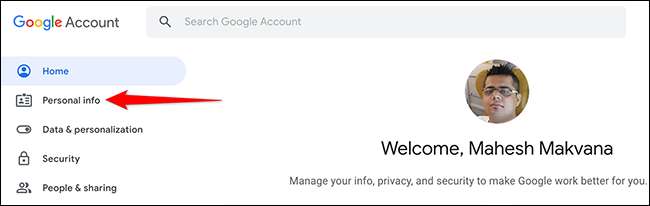
"Kişisel Bilgi" sayfasında, "Temel Bilgi" bölümünü göreceksiniz. Burada "Fotoğraf" i tıklayın.
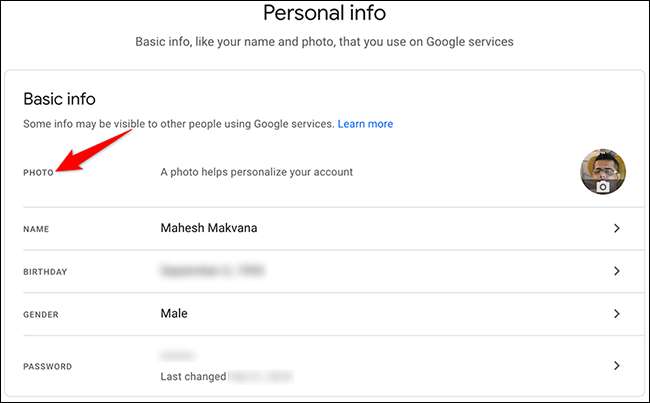
Mevcut profil resminizin büyük bir versiyonu açılacaktır. Bu resim penceresinin altında, "Kaldır" i tıklayın.
Uç: Profil resminizi değiştirmek ve kaldırmak istemeniz durumunda, bunun yerine "Değiştir" i tıklayın.
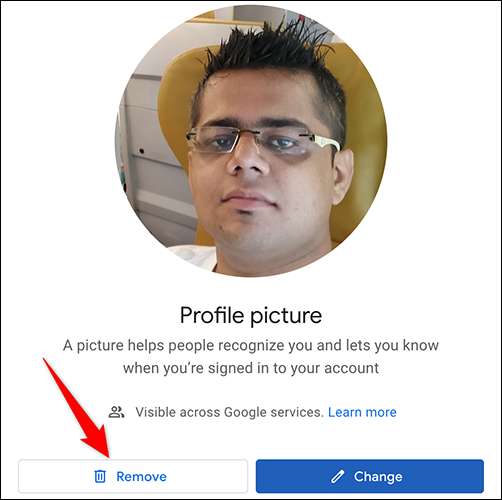
Kaldırmak istediğinizden emin olup olmadığınızdan emin olun. Burada, seçiminizi onaylamak için "Kaldır" i tıklayın.
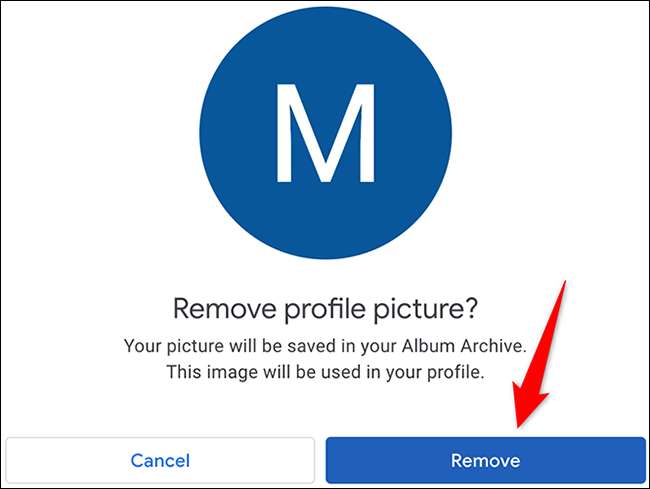
Google, profil resminizi ürünlerinin karşısındaki profil resminizi bir veya iki gün içinde kaldıracağını söyleyen bir onay mesajı görüntüleyecektir. "Anladım" u tıklayarak bu kutuyu kapatın.
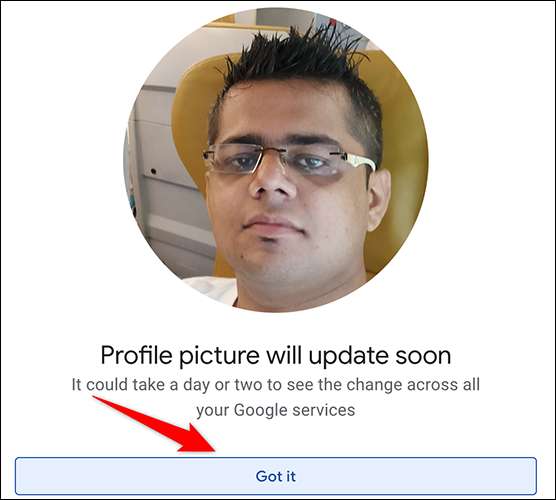
"Kişisel Bilgi" ekranında, profil resminizin gittiğini fark edeceksiniz. Sadece adınızın ilki şimdi orada.
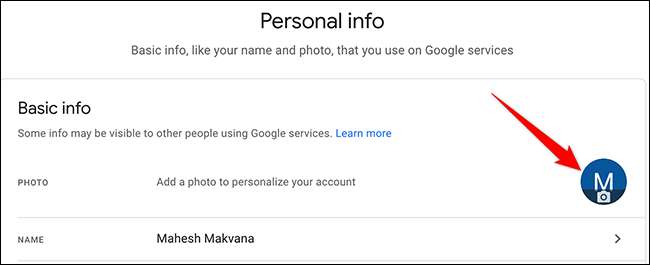
Ve bu şekilde fotoğrafınızdan Google Hesabınızdan kurtulun.
İLGİLİ: Ekran adınızı Gmail'de nasıl değiştirilir
Bonus İpucu: Profil resmini Google Archives'ten silin
Bir profil resmini silseniz bile, Google, gelecekte yeniden kullanmanıza yardımcı olacak bu görüntünün bir kopyasını tutar.
Resmi bu kopya arşivinden kaldırmak istiyorsanız, Google hesap sitesine erişin, "Kişisel Bilgi" ı tıklayın ve "Fotoğraf" ı seçin. Açılan Resim penceresinde, sağ üst köşede, üç noktayı tıklatın ve "Geçmiş profil resimlerini" seçin.
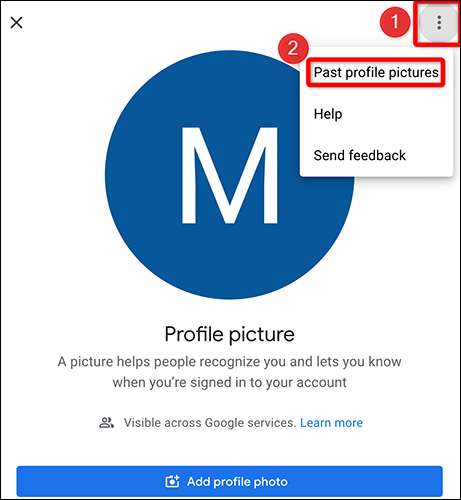
"Profil fotoğrafları" ekranı açılacaktır. Burada "Profil Fotoğrafları" albümünü tıklayın. Silmek için fotoğrafı seçin. Fotoğrafın tam ekran sayfasında, sağ üst köşede, üç noktayı tıklatın ve "Fotoğrafı Sil" seçeneğini seçin.
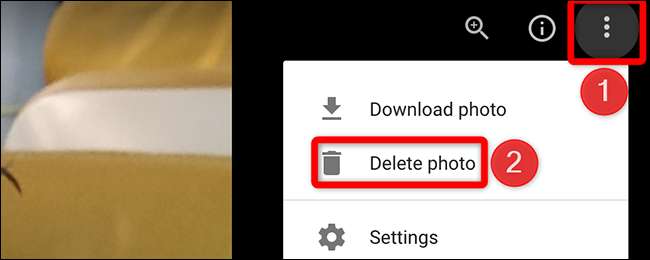
"Bu fotoğrafı sil" kutusunda, eyleminizi onaylamak için "Sil" i tıklayın.
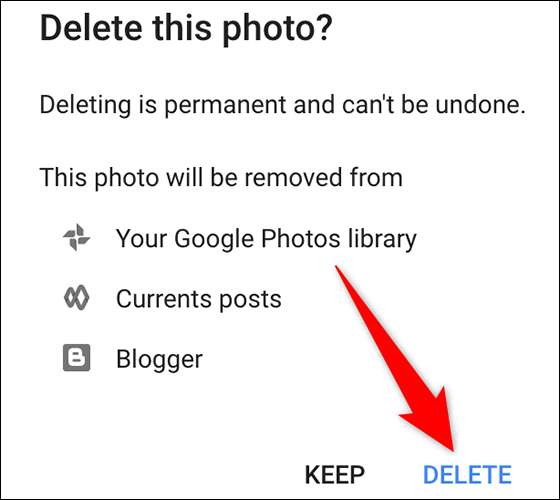
Ve Google, seçtiğiniz profil resminizi arşivinden de kaldırır.
Yapabileceğini biliyor muydun? Hesap resminizi değiştirin Windows 10 PC'nizde de?
İLGİLİ: Windows 10'da hesap resminizi nasıl değiştirilir







